
Sist oppdatert den

Hvis du har et tregt Apple-tastatur eller du er lei av at autokorrektur ikke fungerer som den skal, kan du se hvordan du tilbakestiller tastaturet på en iPhone eller iPad.
Hvis iPhone-tastaturet ditt er litt tregt eller korrigerer feil ord, må du finne ut hvordan du tilbakestiller tastaturet. Dette vil gjenopprette tastaturet til standardinnstillingene, og slette eventuelle feil lagrede ord i prosessen.
Du kan da vurdere noen ekstra tastaturforbedringer, som f.eks lage egendefinerte tekstsnarveier. Hvis du er usikker på hvordan du tilbakestiller tastaturet på en iPhone, følger du trinnene nedenfor.
Slik tilbakestiller du tastaturet på iPhone og iPad
Å tilbakestille tastaturet på iPhone er overraskende enkelt hvis du vet hvor du skal begynne. Trinnene nedenfor vil fungere på samme måte på iPhone og iPad.
Slik tilbakestiller du tastaturet på iPhone eller iPad:
- Lansering Innstillinger fra startskjermen.
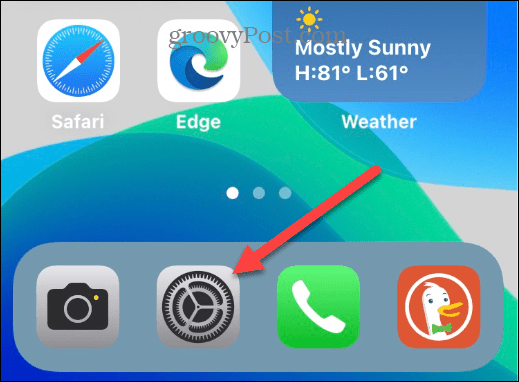
- Trykk på Generell alternativet fra menyen.
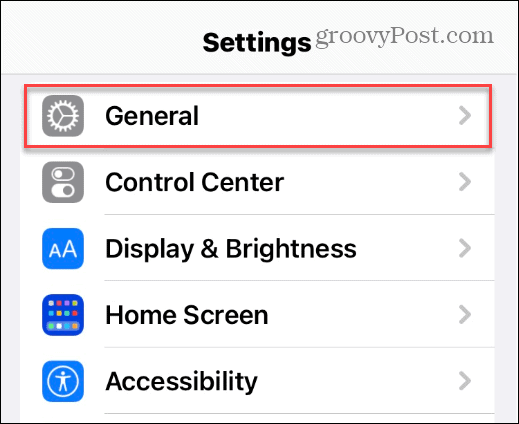
- Rull ned til bunnen av skjermen og trykk på Overfør eller tilbakestill iPhone alternativ.
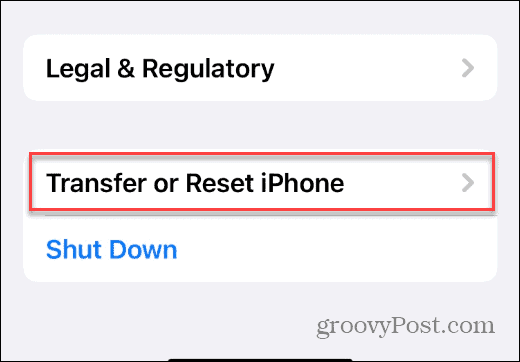
- På bunnen av følgende skjermbilde trykker du på Nullstille alternativ.
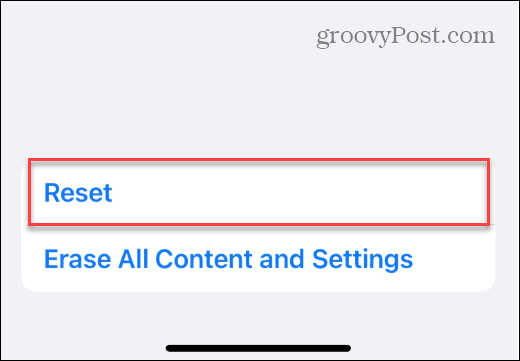
- Trykk nå på Tilbakestill tastaturordbok alternativet fra menyen som vises nederst.
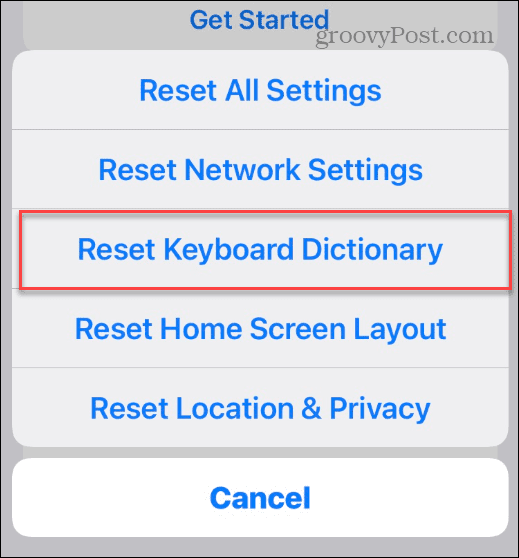
- Skriv inn gjeldende passord og trykk og trykk Komme tilbake på tastaturet. Alternativt kan du trykke på Ferdig knappen i øvre høyre hjørne.
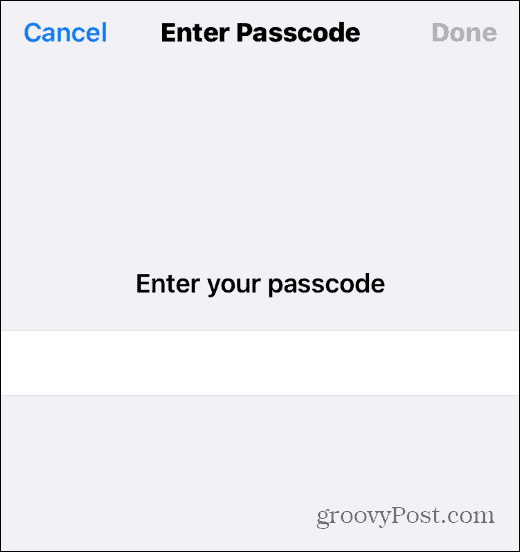
- En bekreftelsesmelding vises på skjermen. Eventuelle tilpasninger du tidligere har gjort på tastaturet vil gå tapt, inkludert eventuelle egendefinerte ord.
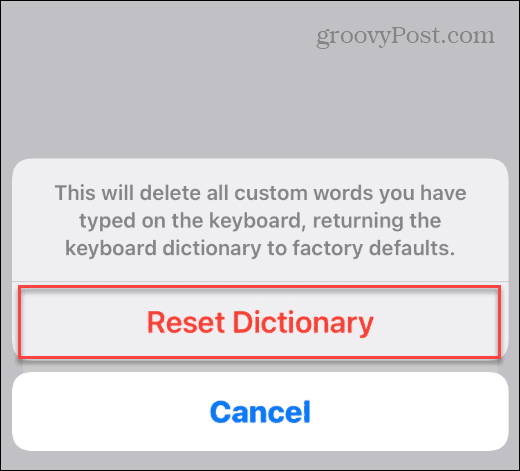
- Trykk på Tilbakestill ordbok bekreftelsesmelding, og du er klar til å gå. Prosessen vil gjenopprette tastaturordboken på iPhone eller iPad.
Å bruke tastaturet nå bør være mer responsivt, og autokorrektur bør fungere mye bedre.
Tilbakestill tastaturet på iPhone og iPad
Når du tilbakestiller tastaturet på en iPhone eller iPad, kan enheten starte på nytt – dette vil bare ta et minutt eller to. Ellers trenger du ikke start iPhone på nytt, men det kan aldri skade.
Husk at når du tilbakestiller iPhone-tastaturet, vil alle dine egendefinerte tekstsnarveier være borte, men du kan gå inn igjen og lage nye tekstsnarveier. Du må imidlertid tilbakestille tastaturet hvis det blir tregt eller du er lei av elendig autokorrektur.
Apropos tekster, noen ganger trenger du en papirkopi av en tekst. For en slik situasjon, lær hvordan skrive ut tekstmeldinger fra iPhone.
Slik finner du din Windows 11-produktnøkkel
Hvis du trenger å overføre Windows 11-produktnøkkelen eller bare trenger den for å gjøre en ren installasjon av operativsystemet,...
Slik sletter du Google Chrome-buffer, informasjonskapsler og nettleserlogg
Chrome gjør en utmerket jobb med å lagre nettleserloggen, bufferen og informasjonskapslene for å optimalisere nettleserens ytelse på nettet. Slik gjør hun...
Prismatching i butikk: Slik får du nettpriser mens du handler i butikken
Å kjøpe i butikk betyr ikke at du må betale høyere priser. Takket være prismatchingsgarantier kan du få online rabatter mens du handler i...



